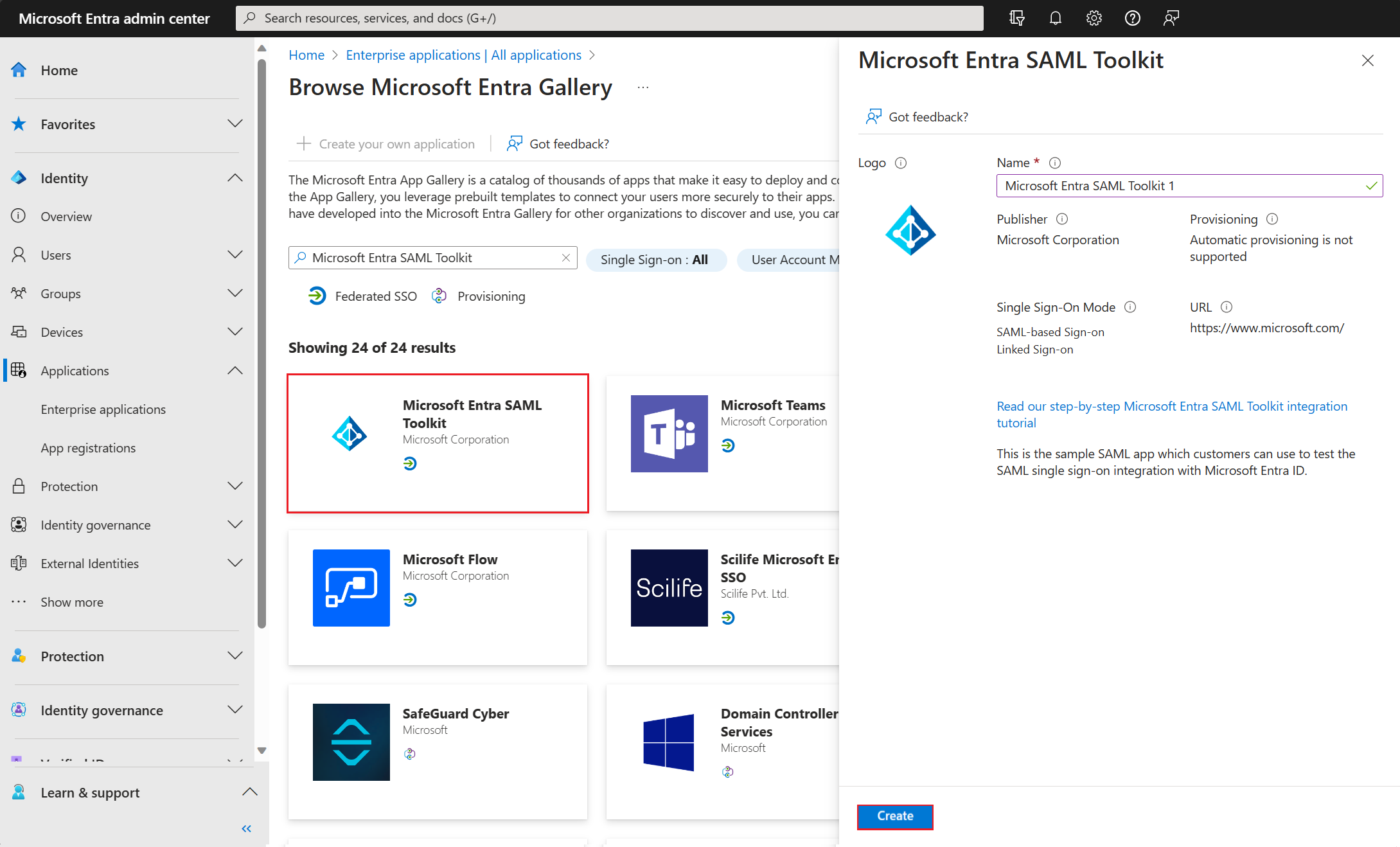クイックスタート: エンタープライズ アプリケーションを追加する
このクイックスタートでは、Microsoft Entra 管理センターを使用し、Microsoft Entra テナントにエンタープライズ アプリケーションを追加します。 Microsoft Entra ID には既にあらかじめ統合された何千ものエンタープライズ アプリケーションが含まれるギャラリーがあります。 組織で使用しているアプリケーションの多くは、おそらく既にギャラリーにあります。 このクイックスタートでは、例として Microsoft Entra SAML Toolkit というアプリケーションを使用しますが、この概念はギャラリーのエンタープライズ アプリケーションのほとんどに適用されます。
このクイックスタートの手順をテストするには、非運用環境を使うことをお勧めします。
前提条件
Microsoft Entra テナントにエンタープライズ アプリケーションを追加するには、次のものが必要です。
- Microsoft Entra ユーザー アカウント。 まだアカウントがない場合は、無料でアカウントを作成することができます。
- 次のいずれかのロール: クラウド アプリケーション管理者、アプリケーション管理者。
エンタープライズ アプリケーションの追加
ヒント
この記事の手順は、開始するポータルによって若干異なる場合があります。
テナントにエンタープライズ アプリケーションを追加するには、次が必要です。
クラウド アプリケーション管理者以上として Microsoft Entra 管理センターにサインインします。
[ID]>[アプリケーション]>[エンタープライズ アプリケーション]>[すべてのアプリケーション] に移動します。
[新しいアプリケーション] を選択します。
[Microsoft Entra ギャラリーの参照] ペインが開き、クラウド プラットフォーム、オンプレミス アプリケーション、および注目のアプリケーションのタイルが表示されます。 [注目のアプリケーション] セクションに一覧表示されているアプリケーションには、フェデレーション シングル サインオン (SSO) とプロビジョニングをサポートしているかどうかを示すアイコンがあります。 アプリケーションを検索して選択します。 このクイック スタートでは、 Microsoft Entra SAML Toolkit が使用されています。
アプリケーションのインスタンスを識別するために使用する名前を入力します。 たとえば、
Microsoft Entra SAML Toolkit 1のようにします。[作成] を選択すると、登録したアプリケーションが表示されます。
この時点で、ベスト プラクティスとして所有者をアプリケーションに割り当てる必要があります。
OpenID Connect ベースの SSO を使用するアプリケーションのインストールを選択した場合、 [作成] ボタンを表示するのではなく、アカウントが既にあるかどうかに応じて、アプリケーションのサインインまたはサインアップ ページにリダイレクトするボタンが表示されます。 詳細については、OpenID Connect ベースのシングル サインオン アプリケーションの追加に関する記事を参照してください。 サインインすると、アプリケーションがテナントに追加されます。
リソースをクリーンアップする
次のクイックスタートを行う予定の場合は、作成したエンタープライズ アプリケーションをそのままにします。 そうでない場合は、削除してテナントをクリーンアップしてもかまいません。 詳細については、アプリケーションの削除に関する記事を参照してください。
Microsoft Graph API
プログラムで Microsoft Entra ギャラリーからアプリケーションを追加するには、Microsoft Graph で applicationTemplate: instantiate API を使用します。
次のステップ
ユーザー アカウントを作成し、追加したエンタープライズ アプリケーションに割り当てる方法について説明します。